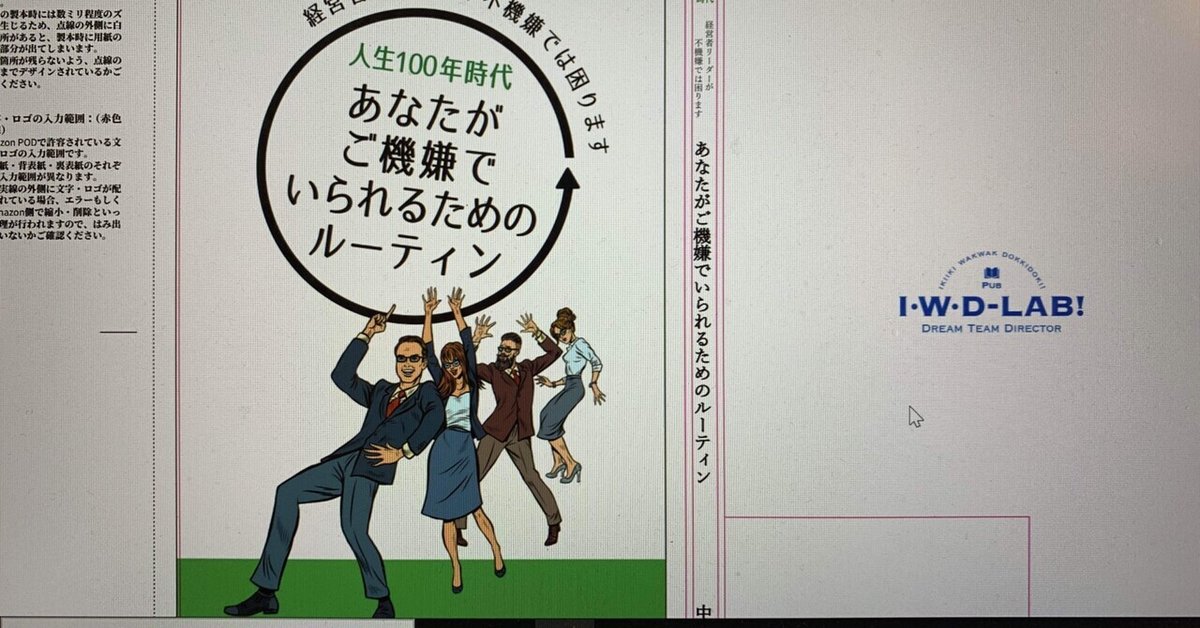
なかなかな山登りですわね
Kindle出版した原稿を、POD(プリントオンデマンド)にしよう!
と思いついたものの、世の中にはPODのメリットについて唄う記事は多いけど、そのプロセスを語る記事がなく…なんとなく不安に思ったのは、まさに的中。
これ、結構な山登りでした…(過去系ということは、登り終わった、と判断していただいて結構なのですが、まだ、支払先の登録が「申請中」のため、今日はこの先、進めないのです)
昨日は、本文の登録がはじかれ、はじかれ、やっと登録へ。はじかれた理由は、昨日も書きましたが、Wordを「四六版」にすることを忘れていたことくらいでしょうか。いま、振り返ると、慣れるとサクサクいける内容です。
そして、今日行ったのは、表紙の登録。Kindle出版は表紙しかデザイナーにつくってもらっていませんでしたから、背表紙と裏表紙を自分でつくりました。パワーポイントで、まずは、四六版の大きさを入力し形をつくり、あとは、文字や図表をいれるだけ。私の場合は、表表紙の緑の帯を、後ろにも入れたいな、とおもって、表表紙の緑の色を正確に判定するために「色彩ヘルパー」という無料アプリを使うと、パッとわかる。すごいね。これ。
RBGは、58,181、74とのこと。

ふむふむと、パワポで帯をつくって、その色を指定すると、便利なもんです。すぐにその色の帯が複製できました。ちょっと加工をして裏表紙をつくったのですが、なにやら、裏表紙はバーコードがつくらしく、そこは白抜きになる。。。いまいちかっこよくないので、裏表紙、背表紙の緑帯にする案を辞めました。シンプルに、白地に文字を映えさせよう、という路線に変更。
裏表紙は、うちのIWDーLAB!のロゴをいれて、これで良し。まあ、シンプルでよろしなのではないでしょうか。
そして、問題は、背表紙。ここは、本文の厚さにより、背表紙の幅がきまります。これも、数式があり、150ページだとこのくらい、という計算に基づき、背表紙の枠をつくって、そこに文字をいれていきます。150ページだと薄いので背表紙の文字もちょっと小さ目になるのかな...
これも、デザイン込で自作でやってみたら、まあ、雰囲気はよしかな、と。ただ、はじめてのことなので、めっちゃ時間がかかりました。この間、何度も、登録しては、はじかれ。修正して、登録しては、枠に入っていない、ので修正をし、、、と。回数でいくと、7回目でOKに。
「PDFファイルに透明効果が使われています」という注意が毎回起きますが、これも、「PDFセルフ変換をお試しください」とあるので、それに従い、やっていくと「PDFへの透明効果が削除され」て、やっと、OKがでました。
また、縦書きだったので、最後の奥付はどうしたもんだろう、と思っていましたが、横書きでパワポでつくってそれをWordにはりつける処理で、綺麗にまとまりました。こんなのやってみたいと、わからんわね。。。疲れる。

ということで、チェック済の「本文」「表紙」「背表紙」「裏表紙」を登録して、やっと、値段決め。これで儲けようとはおもっていないので、赤字にならないすれすれの状態で決定。まあ、PODは他の人のも買ったことがありますが、高いのですよね。
はじめは7枚いれた写真をカラーで印刷したかったのだけど、これだと余計な負担になるわけで。ちょっと寂しいですがモノクロで。税込み1320円(本体1200円)という形で値決めをしました。
ということで、今日はここまで!
うーん、、、これ、はじめてだとキツイね。何度、嫌になって諦めようかと思いましたが、宣言もしちゃっていたし、淡々と登るしかないね、ということで、ここまでたどり着きました。
だからなんでしょうね。PODの良さや魅力はわかるのですが、あまりに工程が難儀すぎる。だから、あまり普及していないのではないかしら。
でもね。。。二回目以降はサクサクできちゃいますよ。次回以降のKindle出版するときに、このPODも意識して「表紙デザイン」を発注するときは、背表紙、裏表紙もセットでランサーズに発注しようと思いました。
ということで、また!
この記事が気に入ったらサポートをしてみませんか?
